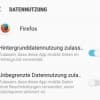Cubot Max Anleitungen
Sie suchen deutsche Anleitungen für das Max?
Hier können Sie Handbücher herunterladen und finden ausführliche Schritt-für-Schritt Anleitungen.
Verfügbare Anleitungen
Aktuell finden Sie hier für das Cubot Max vierzehn verschiedene Hilfe-Themen in Form von PDF-Handbüchern, Bild-, Video-, Schritt für Schritt Anleitungen, sowie hilfreichen Links. Sie können die Anleitungen online ansehen oder als PDF-Datei herunterladen.
Virtuelle Anleitungen
PDF-Anleitungen
Bedienungsanleitung.pdf(1,1 MB)
vor 7 Jahren
Deutsche Bedienungsanleitung für Cubot Max mit Android 6. Download PDF anzeigen
merken
|
Hardreset.pdf(184,17 KB)
vor 7 Jahren
Anleitung zum Hardreset für Cubot Max Smartphone. Download PDF anzeigen
merken
|
Mobile Daten aktivieren.pdf(78,88 KB)
vor 7 Jahren
Schritt für Schritt wird in dieser deutschen Anleitung erklärt, wie man beim Cubot Max die mobilen Daten (mobiles Internet) einrichtet. Download PDF anzeigen
merken
|
Hilfreiche Links
Android Online-Handbuch
vor 8 Jahren
Deutsches Handbuch für das Betriebssystem Android 6.0 Link aufrufen
merken
|
Videos (Tutorials, HowTos)
Rufumleitung einrichten |
Dieses Tutorial beschreibt die Einrichtung einer Rufumleitung unter Android 6 und 7. Bitte beachtet, dass jeder Hersteller die Menüpunkte anders benennen kann. Der Weg ist aber immer gleich.
Schritt für Schritt zur Einstellung der Rufumleitung unter Android 6 und 7:
→ Öffnet die "Telefon-App".
→ Tippt auf das "3-Punkt-Menü ⁝" und wählt "Einstellungen".
→ Hier wählt ihr den Menüpunkt "Anrufkonten" und tippt auf euren Anbieter (bei Dual-SIM Verwendung wählt die entsprechende SIM Karte aus).
→ Im nächsten Schritt tippt ihr auf "Rufweiterleitung".
Die Einstellungen werden jetzt eingelesen. Dies kann eine Weile dauern. Beachtet, dass ihr für diesen Vorgang eine Mobilfunknetzverbindung zwingend benötigt, da die Einstellungen sonst nicht gelesen werden können.
Wählt nun eure gewünschte Rufumleitungsart aus.
Schritt für Schritt Anleitungen
Einfach und schnell: Android-Fotos automatisch auf SD-Karte speichern
vor 8 Jahren
Den Speicherort der aufgenommenen Fotos stellen Sie unter Android direkt in der Kamera-App ein:
merken
|
Einstellung: Automatische App-UpdatesIhr könnt die automatischen App-Updates bearbeiten oder auch ganz ausschalten. Um in die entsprechende Einstellung zu kommen, geht wie folgt vor:
INFOS Keine automatischen App-Updates zulassen: Updates könnt ihr nur durch einen manuellen und direkten Download über den Play Store erhalten. Apps jederzeit automatisch aktualisieren…: Updates werden direkt auf das Smartphone geladen, unabhängig davon, ob ihr euch in eine WLAN oder im mobilen Datennetz befindet. Automatische App-Updates nur über WLAN zulassen: Sobald eine Verbindung mit WLAN hergestellt ist, werden bereitstehende Updates heruntergeladen. Download
merken
|
Fotos automatisch auf SD-Karte speichern
vor 7 Jahren
So können beim Cubot Max die Fotos automatisch auf der Speicherkarte abgelegt werden:
merken
|
Hardreset durchführen
HINWEIS
merken
|
Kontakte zu Favoriten hinzufügen
vor 7 Jahren
Um Kontakte zu Favoriten hinzuzufügen, gehe folgendermaßen vor:
Die hinzugefügten Kontakte befinden sich ab sofort unter Ihren Favoriten. Download
merken
|
Mobile Daten für bestimmte Apps beschränkenWollt ihr bestimmten Apps den Zugriff auf die mobilen Daten im Hintergrund nicht erlauben, dann könnt ihr den Zugriff jederzeit sperren.
merken
|
Bild-Anleitungen & Infografiken
Screenshot erstellen |
Lasse dir auf auf dem Display deines Cubot Smartphone das darstellen, was innerhalb des Bildschirmfotos gespeichert werden soll
Drücke und halte jetzt folgende Tastenkombination für mindestens 2 Sekunden lang gleichzeitig:
▶ Power-Taste
▶ Lautstärke-Leiser-Taste
Diese Tastenkombination wird nun ein Bildschirmfoto auslösen. Du wirst einen kurzen Screenshot Sound hören, wenn deine Töne aktiviert sind, sowie ein kurz aufblitzendes Display.
Du hast jetzt erfolgreich ein Screenshot mit deinem Cubot Max Smartphone aufgenommen. Diesen findest du jetzt in der Galerie/Fotos. Du kannst den Screenshot bearbeiten, z. B. zuschneiden, und auch teilen oder verschicken.
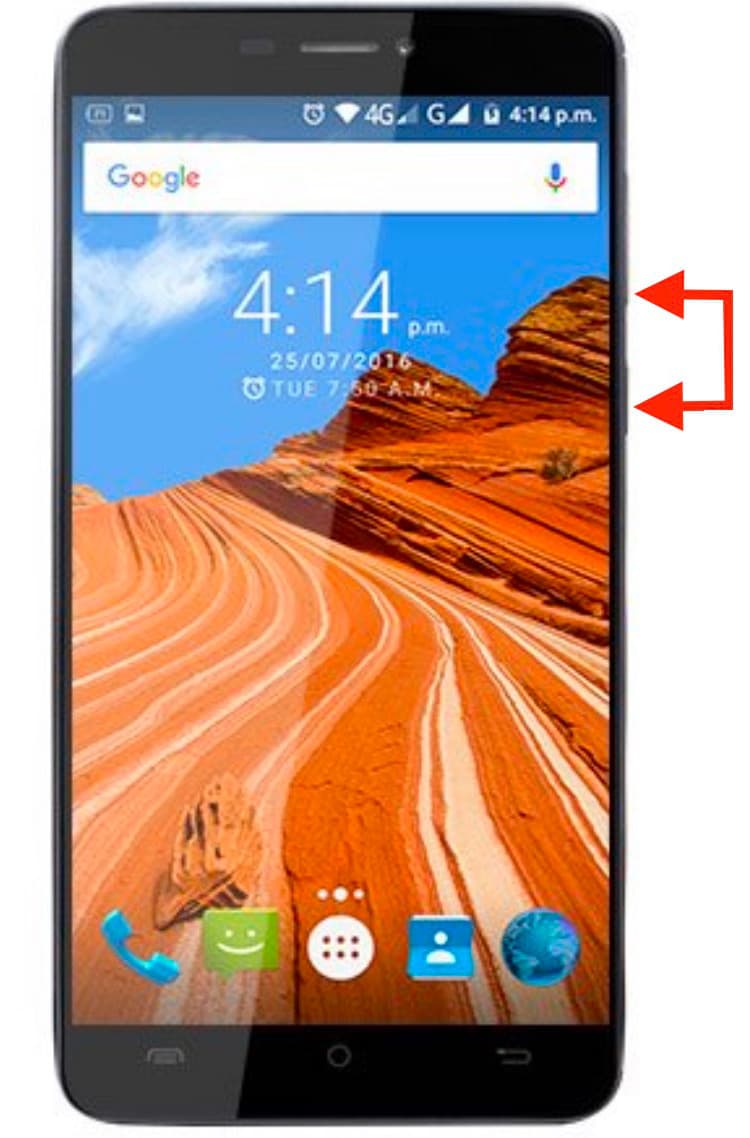
SIM/SD Karten Übersicht
vor 6 Jahren
|
Das Cubot Max unterstützt die folgenden Kartenformate:
SIM1: MicroSIM
SIM2: MicroSIM
Speicherkarte: MicroSD bis 128GB
Möchte man nur eine SIM-Karte nutzen, so ist diese in den linken Slot einzulegen.
Die Slots sind entsprechende mit SIM1 und SIM2 gekennzeichnet.